Para mover archivos a la carpeta segura en Note 8, primero los necesitará configurar la carpeta segura en su dispositivo Después de activar la carpeta segura en su Galaxy Note 8, mueva las aplicaciones y archivos a la carpeta segura y protéjalos. Protegerá su información importante con esta función de Samsung Galaxy Note 8. Los diferentes dispositivos Samsung Galaxy tienen configuraciones ligeramente diferentes para mover aplicaciones a la carpeta segura.
Esta función de carpeta segura está disponible actualmente en el Galaxy Note 8, Galaxy S8 Y S8 Plus, Galaxy S7 y Galaxy S7 borde y Galaxy A3 / A5. Puede mover fotos, videos, aplicaciones, documentos, audio y otros datos. Siga el proceso completo a continuación para mover los archivos a la carpeta segura en la Nota 8 a continuación.
También podría gustarte:
Cómo mover aplicaciones a la tarjeta SD en Galaxy Note 8
Cómo usar el mensaje en vivo en Galaxy Note 8
Cómo deshabilitar el botón Bixby en Note 8 y Galaxy S8 Plus
Cómo utilizar el par de aplicaciones en Note 8 como modo de ventanas múltiples
Cómo mover archivos a la carpeta segura en Note 8
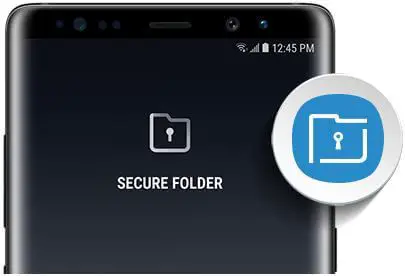
En primer lugar, configure la carpeta segura en Note 8 usando la configuración a continuación.
Paso 1: Deslice la barra de notificaciones hacia abajo en la pantalla de inicio, luego toque configuración del icono de la rueda
Paso 2: prensa Pantalla de bloqueo y seguridad
Paso 3: prensa Archivo seguro debajo de la carpeta Samsung
Paso 4: Seleccione Iniciar o SALTAR
Paso 5: Seleccione Acceso
Seleccione el tipo de cerradura para proteger sus archivos privados y aplicaciones como PIN / Contraseña / Bloqueo de patrón / Sensor de huellas dactilares /Reconocimiento facial/ Escaneo de iris.
Paso 6: Siga las instrucciones en pantalla para configurar el bloqueo
Ahora, vea los pasos para acceder a la carpeta segura y mueva los archivos a la carpeta segura en la Nota 8.
Cómo agregar archivos o aplicaciones a la carpeta segura en la Nota 8:
Paso 1: Desliza el dedo hacia arriba o hacia abajo en el centro de la pantalla de inicio
Paso 2: Seleccione Carpeta Samsung
Paso 3: Seleccione aplicación de carpeta segura
Paso 4: ingresar contraseña & la prensa K
Puede ver cuatro opciones para mover aplicaciones y archivos a la carpeta segura de sus datos personales.
Cerrar con llave: Bloquear la carpeta segura
Agregar aplicaciones: Seleccione las aplicaciones para asegurar la carpeta deseada
Agregar archivos: Elija los archivos para agregar a la carpeta segura
Editar aplicaciones: Puede agregar aplicaciones a la pantalla de inicio o eliminar la aplicación de la carpeta segura en Note 8
Paso 5: prensa Agregar aplicaciones / Agregar archivos
Paso 6: elija aplicaciones / archivos quieres mover a una carpeta segura
Ahora mueva los datos importantes a la carpeta segura en su Galaxy Note 8. Agregue aplicaciones a una carpeta segura en su Galaxy Note 8.
Cómo eliminar aplicaciones de la carpeta segura en su Galaxy Note 8:
Siga la configuración a continuación para eliminar o desinstalar aplicaciones de la carpeta segura en su dispositivo Galaxy Note 8.
Abra la carpeta segura> Agregar aplicaciones> Mantenga presionada la aplicación que desea eliminar> Desinstalar> Desinstalar nuevamente
Consulte la configuración de carpetas seguras para Galaxy S7, S7 Edge, Galaxy A.
Cómo mover archivos a la carpeta segura en Samsung Galaxy S7 / S7 Edge:
Aplicaciones> Galería> Elegir imágenes / videos> Más> Mover a carpeta segura
Cómo mover aplicaciones a la carpeta segura en su Samsung Galaxy S7 / S7 Edge:
Configuración> Bloqueo de pantalla y seguridad> Carpeta segura> Aplicaciones> + Agregar> Seleccionar aplicaciones> Agregar
La aplicación seleccionada ahora se ha movido automáticamente a la carpeta segura del Galaxy S7.
Cómo mover el documento o los archivos a la carpeta segura:
Aplicaciones> carpeta Samsung> Mis archivos> categorías> documentos> elegir archivos> Editar> Elegir documento> Menú> Mover a carpeta segura
Puede ver este mensaje en la pantalla: Elementos movidos a una carpeta segura.
Y eso es todo. ¿Le resultó útil el tutorial anterior para mover archivos a la carpeta segura en su Note 8? Si tiene algún problema, háganoslo saber en el cuadro de comentarios a continuación. No olvides revisar el otro Consejos para Galaxy Note 8.
Sigue leyendo:
- Cómo restablecer la contraseña de la carpeta segura en Galaxy Note 8
- Cómo usar la carpeta segura de Samsung en Galaxy Note 9
- Cómo habilitar y usar la carpeta segura en Galaxy Note 8
- Cómo usar la carpeta segura en Galaxy S21, S21 + y S21 Ultra
- Cómo activar y usar la carpeta segura en Galaxy S10 Plus para ocultar fotos, aplicaciones
- Cómo crear una nueva carpeta en Samsung Galaxy Note 10 Plus
- Cómo configurar una carpeta segura en Samsung Galaxy S8
- Cómo bloquear aplicaciones en Galaxy Note 10 Plus, Note 9, Note 8
- Cómo configurar y usar la carpeta segura en Galaxy S9 y Galaxy S9 Plus
- Cómo crear una carpeta de aplicaciones en Samsung Galaxy Note 9

